Samsung X450 silver: WAP&Игры
WAP&Игры: Samsung X450 silver
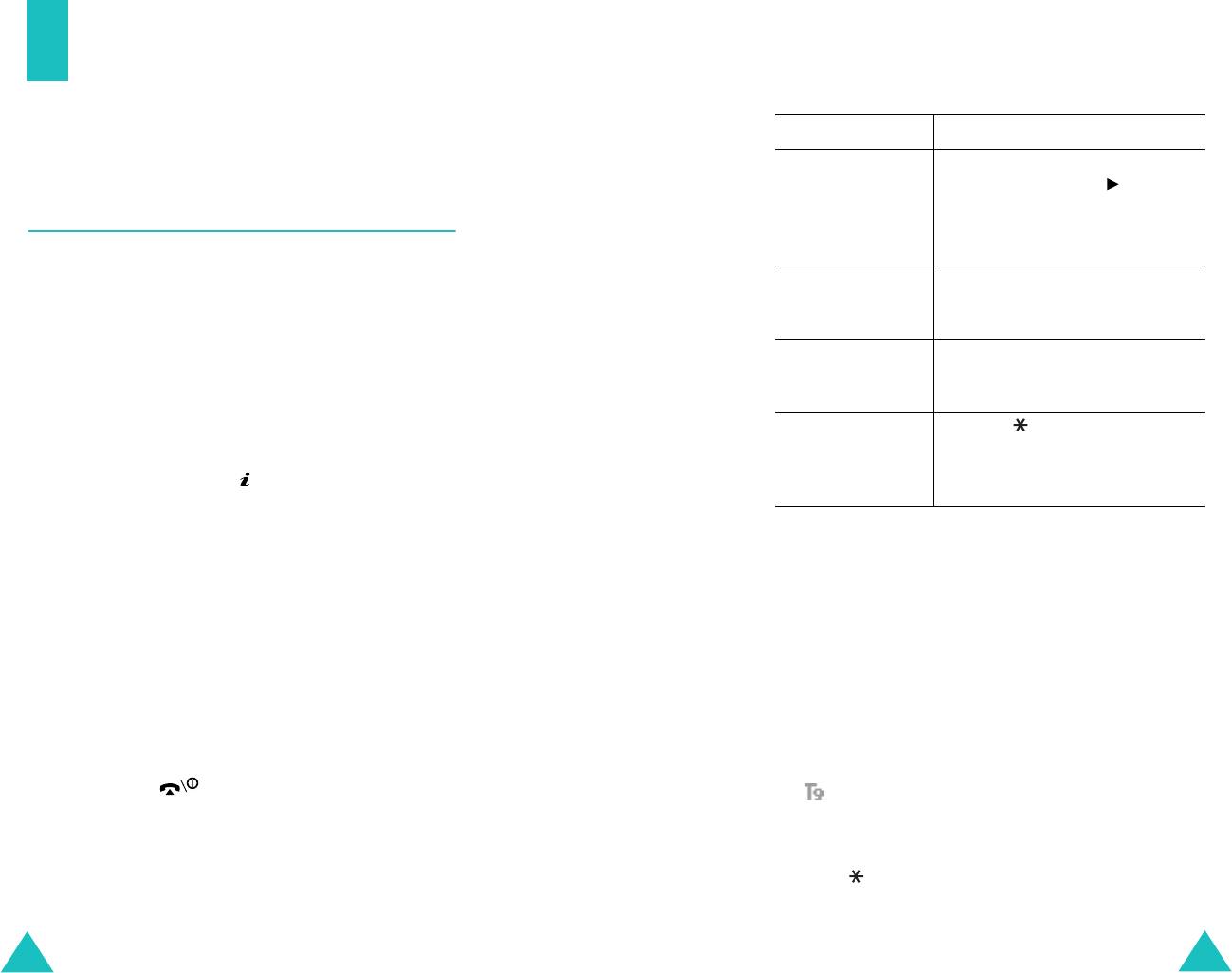
WAP&Игры
WAP&Игры
Перемещение в WAP-браузере
Меню
WAP&Игры
содержит несколько вариантов
Для... Нажмите...
развлечений.
просмотра и
клавишу «Вверх» или «Вниз» до
выбора пунктов в
тех пор, пока символ не будет
браузере
указывать на требуемый пункт,
WAP браузер
(Меню 8.1)
затем подтвердите выбор, нажав
программную клавишу
Выбор
.
Телефон оснащен WAP-браузером (WAP - это англ.
аббревиатура «Протокол беспроводных приложений»),
выбора
соответствующую цифровую
обеспечивающим доступ в беспроводную сеть
пронумерованного
клавишу.
Интернет с телефона.
пункта
возврата на
программную клавишу
Назад
или
предыдущую
клавишу
C
.
Дом
(Меню 8.1.1)
страницу
При выборе этого меню телефон подключается к сети и
возврата на
клавишу и выберите пункт
загружает домашнюю страницу поставщика услуг
начальную
Дом
. Подробнее эти варианты
беспроводной сети Интернет. Можно также в режиме
домашнюю
рассматриваются на стр. 128.
ожидания нажать клавишу .
страницу
Содержимое начальной домашней страницы WAP-
браузера определяется поставщиком услуг
беспроводной сети Интернет. Для перемещения по
Ввод текста в WAP-браузере
экрану служат клавиши «Вверх» и «Вниз».
При выводе приглашения к вводу текста на экране
Примечание
. Для перехода на начальную домашнюю
отображается текущий режим ввода.
страницу из любого другого экрана WAP-браузера служит
Предусмотрены следующие режимы:
пункт
Дом
. Подробнее меню WAP-браузера
рассматривается на стр.128.
Буква верхнего регистра
(
A
): позволяет вводить
латинские буквы верхнего регистра.
Выход из WAP-браузера
Буква нижнего регистра
(
a
): позволяет вводить
латинские буквы нижнего регистра.
Для выхода из браузера достаточно в любой момент
нажать клавишу .
T9
( ): позволяет вводить каждую латинскую буквы
одним нажатием на клавишу. В этом режиме
для
отображения альтернативных слов можно использовать
только клавишу
0
.
Для изменения регистра служит
клавиша .
Цифра
(
1
): позволяет вводить цифры.
126
127
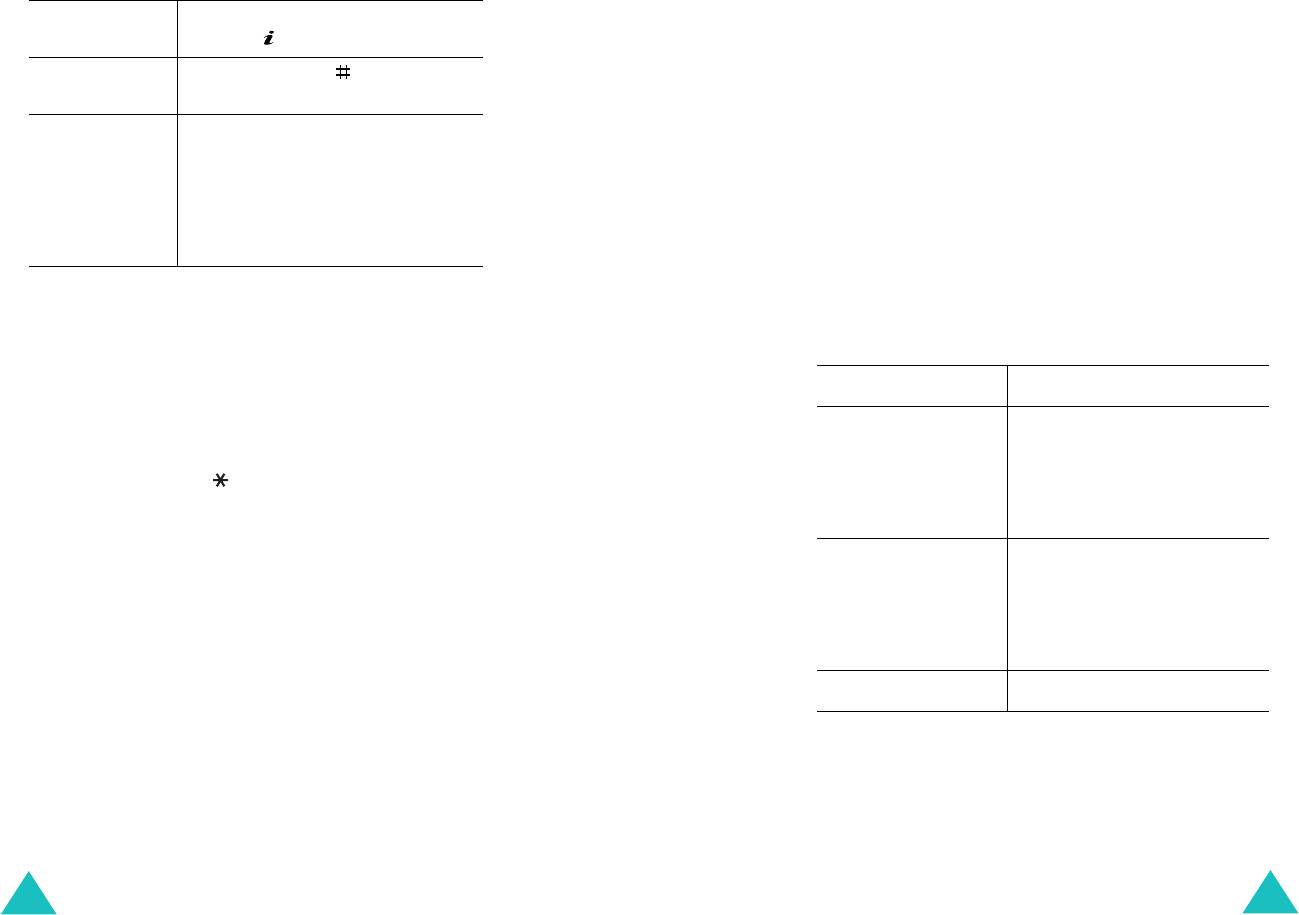
WAP&Игры
WAP&Игры
Предусмотрены следующие варианты:
Для изменения
один или несколько раз нажмите
Перезагрузить
: позволяет перезагрузить текущую
режима
клавишу .
страницу.
Для ввода
нажмите клавишу .
Дом
: позволяет в любой момент вернуться на
пробела
домашнюю страницу поставщика услуг беспроводной
Для правки
➀
Установите курсор справа от
сети Интернет.
текста
корректируемого символа
Перейти к URL
: позволяет вручную ввести адрес URL
(символов).
Web-страницы. Для непосредственного перехода на
➁
Требуемое число раз нажмите
страницу введите ее адрес и нажмите программную
клавишу
C
.
клавишу
Да
.
➂
введите требуемые символы.
Показать URL
: служит для отображения адреса URL
текущей Web-страницы. Также позволяет задать
текущий узел в качестве начальной домашней
Использование и выбор пунктов меню браузера
страницы.
При просмотре беспроводной сети Интернет с
помощью WAP-браузера предусмотрены различные
Для... Нажмите...
пункты меню.
задания текущей
программную клавишу
Для обращения к пунктам меню:
страницы в качестве
Опции
, выберите
Сохранить
начальной домашней
как Дом.URL
и нажмите
1. Нажмите клавишу .
страницы
программную клавишу
Отображается список меню.
Выбор
.
2. Выделите меню клавишей «Вверх» или «Вниз».
создать закладку для
программную клавишу
текущей страницы
Опции
, выберите
Добавить
3. Выберите пункт меню, нажав программную клавишу
к избранным
и нажмите
Выбор
.
программную клавишу
4. При необходимости выберите вложенный пункт
Выбор
.
клавишами «Вверх» и «Вниз», затем для
отменить настройку программную клавишу
Назад
.
подтверждения нажмите программную клавишу
Выбор
.
Правка Дом.URL
: позволяет вручную изменить
Примечание
. Вид меню может различаться в
начальную домашнюю страницу. Введите адрес URL и
зависимости от версии WAP-браузера.
нажмите программную клавишу
Да
. Подробнее ввод
текста рассматривается на стр. 127..
128
129
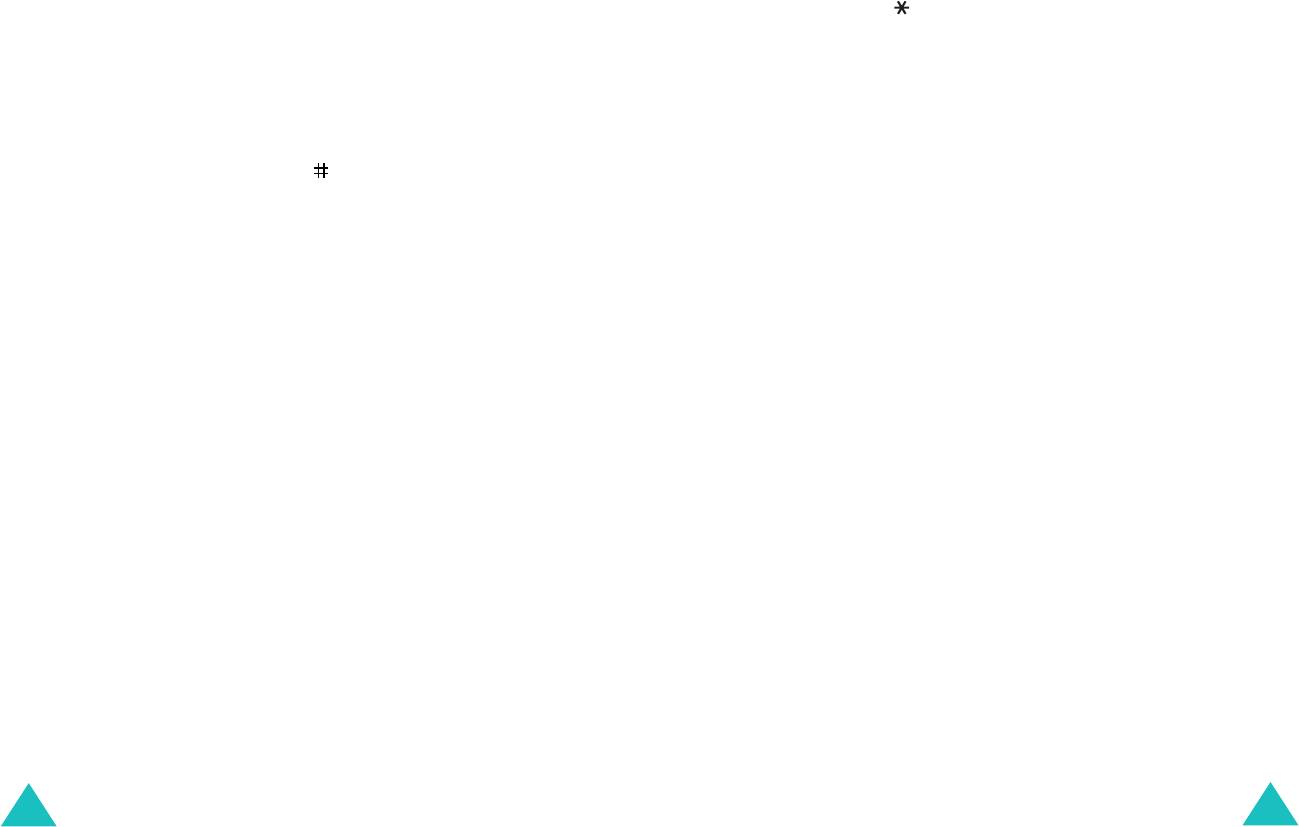
WAP&Игры
WAP&Игры
Очистить кеш
: позволяет удалить информацию из
http://
(Меню 8.1.3)
кэша, в котором хранятся посещавшиеся последними
Это меню позволяет вручную ввести адрес URL
Web-страницы.
требуемого Web-узла. Для непосредственного вызова
Входящие
: позволяет читать сообщения, полученные с
этого меню при работе с WAP-браузером нажмите
Web-сервера.
клавишу и удерживайте ее нажатой.
Подробнее ввод символов рассматривается на стр. 38.
Избранные URL
(Меню 8.1.2)
Это меню позволяет сохранять максимум десять
Настройки
(Меню 8.1.4)
адресов URL часто посещаемых Web-узлов. Для
Это меню позволяет задать максимум пять прокси-
непосредственного вызова этого меню при работе с
серверов для WAP-броузера. За подробными
WAP-браузером нажмите клавишу
и удерживайте ее
сведениями о параметрах меню «Настройки»
нажатой.
обращайтесь к поставщику услуг.
Для сохранения адреса URL:
Для каждого сервера предусмотрены следующие
1. Выберите пустую ячейку и нажмите программную
параметры:
клавишу
Выбор
.
Название профиля
: введите название, которое
требуется назначить прокси-серверу HTTP.
2. Введите адрес и нажмите программную клавишу
Вход
.
Домашний URL
: введите адрес начальной домашней
страницы. После отображения домашней страницы по
Подробнее ввод символов рассматривается на
умолчанию ее можно удалить клавишей
C
и ввести
стр. 38.
собственный адрес.
3. Введите имя для элемента списка «Избранные» и
Безопасность
: служит для выбора режима соединения
нажмите программную клавишу
Вход
.
при передаче данных. Для защиты данных от
После сохранения элемента в списке «Избранные»
несанкционированного доступа выберите
можно использовать следующие пункты меню, нажав
Защищенный
; в противном случае выберите
программную клавишу
Выбор
:
Открытый
.
Перейти к URL
: служит для быстрого доступа к
Канал
: выберите канал, используемый для сетевых
соответствующему узлу
адресов каждого типа:
GPRS
или
Данные
.
Редактировать
: позволяет отредактировать адрес.
Если задан канал
GPRS
:
Удалить
: позволяет удалить адрес.
IP адрес
: введите адрес шлюза WAP, необходимый для
соединения с сетью Интернет.
130
131
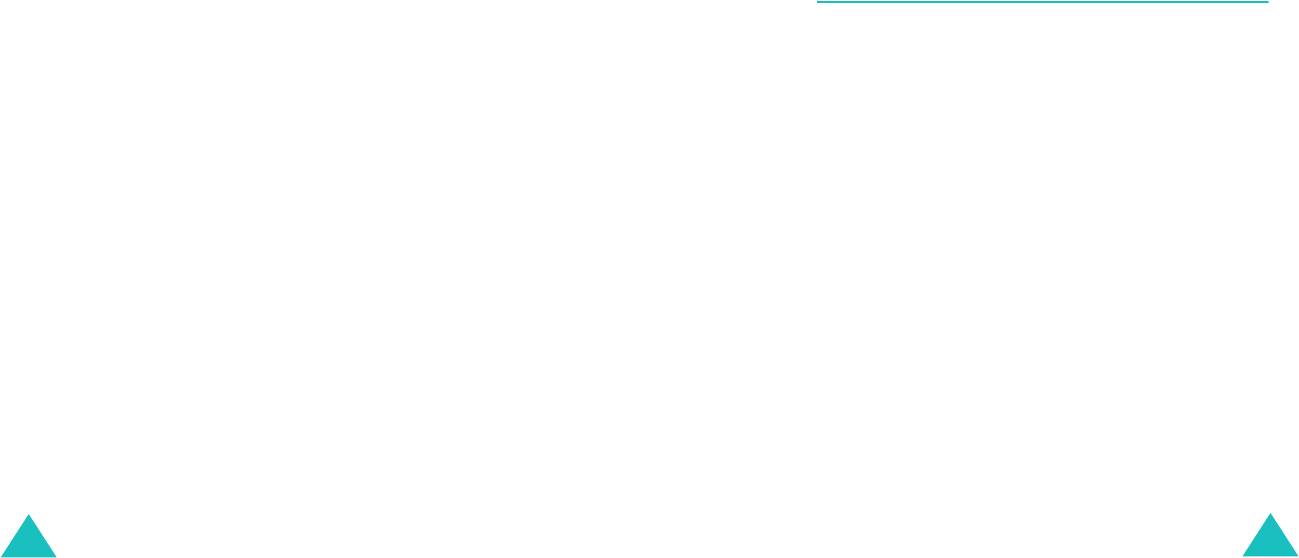
WAP&Игры
WAP&Игры
Имя
: введите имя пользователя, необходимое для
WAP сообщения
(Меню 8.1.6)
соединения с сетью GPRS.
Это меню позволяет принимать и просматривать
Пароль
: введите пароль, необходимый для соединения
сообщения с Web-сервера.
с сетью GPRS.
Предусмотрены следующие варианты:
APN
: введите имя точки доступа, используемой для
заданного адреса шлюза сети GPRS.
Входящие
: позволяет читать сообщения, полученные с
Web-сервера.
Если задан канал
Данные
:
Прием
: позволяет задать, должен ли телефон
IP адрес
: введите адрес шлюза WAP, необходимый для
принимать сообщения с Web-сервера.
соединения с сетью Интернет.
Удалить все
: позволяет удалить все сообщения,
Имя
: введите имя пользователя для сервера PPP.
полученные с Web-сервера.
Пароль
: введите пароль сервера PPP.
Номер доступа
: введите номер телефона сервера
Игры
(Меню 8.2)
PPP.
Тип данных
: выберите тип данных –
Аналоговый
или
С помощью WAP-браузера можно загружать Java-
ISDN
.
приложения (программы Java для мобильных
телефонов) из различных источников и сохранять их в
Примечание
. Параметры WAP-браузера могут
памяти телефона.
различаться в зависимости от поставщика услуг.
При открытии меню
Игры
отображается список игр по
Дополнительную информацию можно получить у
умолчанию. После загрузки дополнительных игр они
поставщика услуг.
добавляются в список.
Очистить кэш
(Меню 8.1.5)
Примечание
. Доступность услуг Java определяется
поставщиком услуг сотовой сети.
Можно удалить информацию, хранящуюся в кэше
(временной памяти телефона, которая служит для
Запуск Java-приложения
хранения последних просмотренных Web-страниц).
1. В списке приложений перейдите на требуемое Java-
Для подтверждения удаления нажмите программную
приложение и нажмите программную клавишу
клавишу
Да
. В противном случае нажмите
Запуск
.
программную клавишу
Нет
.
2. Запустите Java-приложение с помощью
программных клавиш.
132
133
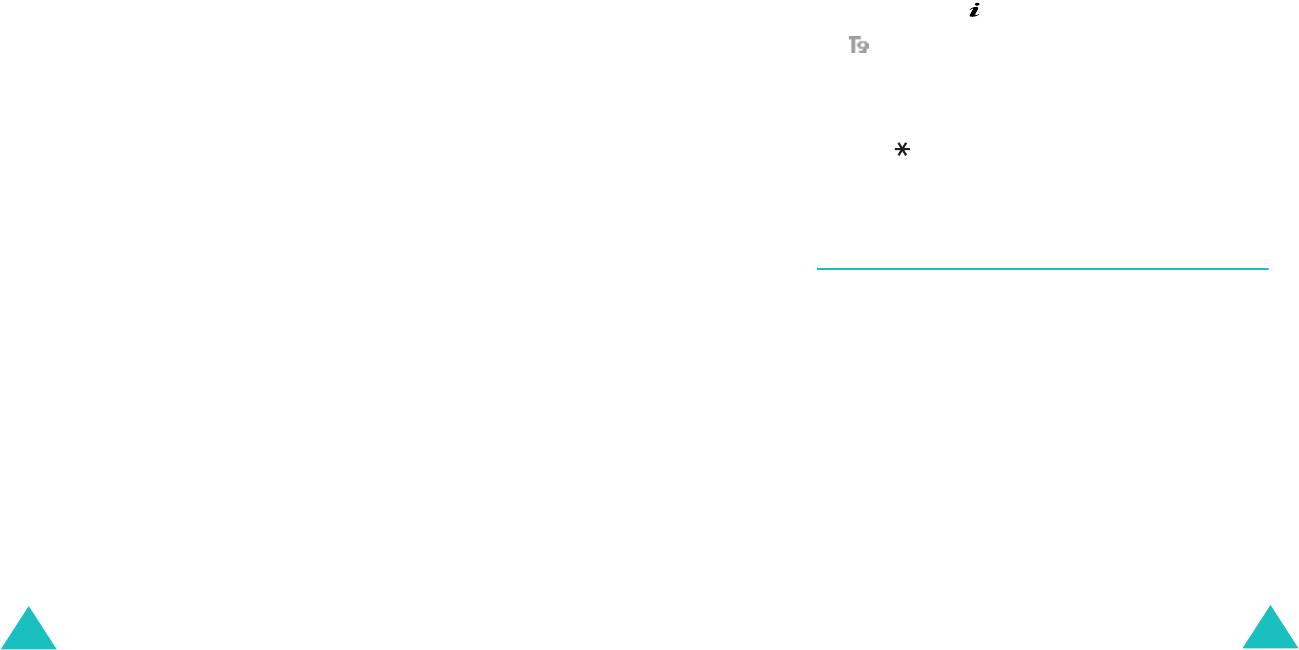
WAP&Игры
WAP&Игры
Просмотр информации о Java-приложении
Ввод текста
1. Перейдите на требуемое Java-приложение и
Для ввода текста во время работы Java-приложения
нажмите программную клавишу
Инфо
.
предусмотрены следующие режимы ввода:
Буква верхнего регистра
(
A
): позволяет вводить
На дисплей выводится информация о Java-
латинские буквы верхнего регистра.
приложении, такая как размер файла, версия и
поставщик приложения.
Буква нижнего регистра
(
a
): позволяет вводить
латинские буквы нижнего регистра.
2. Для прокрутки на экране информации о Java-
приложении используйте клавишу «Вверх» или
Цифра
(
1
): позволяет вводить цифры.
«Вниз».
Символ
: позволяет вводить символы. Для вставки
символа, выделенного с помощью клавиш управления,
3. Если требуется удалить Java-приложение, нажмите
нажмите клавишу .
программную клавишу
Удалить
, затем нажмите
программную клавишу
Да
для подтверждения
T9
( ): позволяет вводить каждую латинскую буквы
удаления.
одним нажатием на клавишу. В этом режиме регистр
изменяется клавишей
0
.
Примечание
. При выборе игры по умолчанию вариант
Удалить
не доступен, и удаление таких игр
Для изменения режима ввода текста нажимайте
невозможно.
клавишу до появления соответствующего
индикатора в области программных клавиш дисплея.
4. Для выхода и возврата на экран приложения нажмите
программную клавишу
Назад
или клавишу
C
.
Звуки
(Меню 8.3)
Изменение параметров DNS
Сервер имен доменов (DNS) служит для преобразования
В этом меню отображается список звуковых файлов,
имени домена сервера Java в IP-адрес. Параметр DNS
загруженных с Web-сервера или полученных в
устанавливается на заводе-изготовителе, но иногда
мультимедийных сообщениях. Загруженные звуковые
требуется изменить его в соответствии с инструкциями
файлы можно задавать в качестве мелодии сигнала
поставщика услуг.
вызова или передавать их в другие телефоны.
Программная клавиша
Опции
обеспечивает доступ к
1. В списке приложений перейдите к пункту
Настройки
следующим вариантам:
и нажмите программную клавишу
Выбор
.
Переименовать
: позволяет переименовать звуковой
2. С помощью цифровой клавиатуры введите
файл.
первичный адрес и нажмите программную клавишу
Да
.
Удалить
: позволяет удалить звуковой файл.
3. Введите вторичный адрес и нажмите программную
Установить как звонок
: позволяет задать звуковой
клавишу
Да
.
файл в качестве мелодии сигнала вызова.
134
135
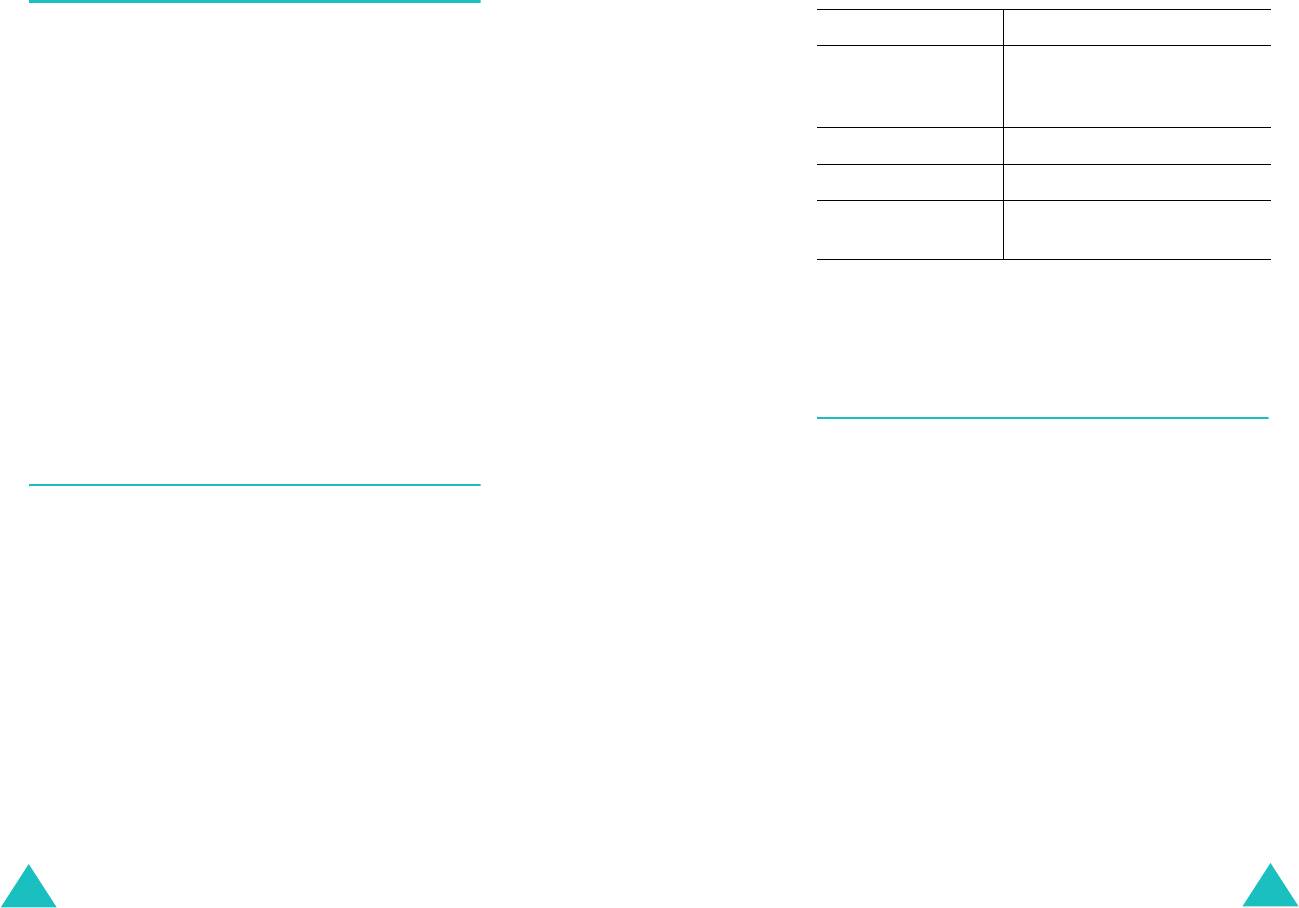
WAP&Игры
WAP&Игры
Картинки
(Меню 8.4)
В этом меню отображается список изображений,
Для... Нажмите...
загруженных с Web-сервера или полученных в
выбора очищаемой
клавишу «Вверх» или «Вниз».
сообщениях. Загруженные рисунки можно задавать в
папки
Для удаления всех элементов
качестве текущего фонового изображения или
выберите пункт
Все
.
передавать их в другие телефоны.
установки пометки программную клавишу
Метка
.
Если в качестве фонового изображения сохранена
фотография, она отображается в списке как
My
снятия пометки программную клавишу
Сн.Мет.
.
Photo.icn
.
удаления отмеченных
программную клавишу
Программная клавиша
Опции
обеспечивает доступ к
элементов
Удалить
.
следующим вариантам:
Переименовать
: позволяет переименовать
При появлении запроса на подтверждение нажмите
изображение.
программную клавишу
Да
.
Удалить
: позволяет удалить изображение.
Установ. как обои
: позволяет задать изображение в
качестве фонового.
Память
(Меню 8.6)
Можно проверить состояние памяти для игр или звуков
Удалить все
(Меню 8.5)
и изображений. На дисплей выводится общий объем
памяти, а также объем свободной и занятой памяти
Это меню позволяет удалить все загруженные
вместе с количеством загруженных объектов.
элементы из папок Игры, Звуки и Картинки. Можно
удалить сразу все элементы.
• зависит от текущей используемой функции;
• указывается в нижней строке дисплея
непосредственно над соответствующей клавишей.
136
137
Оглавление
- Coдержание
- Важная информация по технике безопасности
- Комплектация
- Ваш телефон
- Подготовка к работе
- Функции вызова
- Функции режима
- Ввод текста
- Меню
- Телефонная книга
- SMS сообщения
- MMS сообщения
- Журнал звонков
- Настройка звука
- Настройки телефона
- Органайзер
- Услуги сети
- WAP&Игры
- Устранение неполадок
- Коды доступа
- Охрана здоровья и
- Глоссарий

